既然在我们生活和工作中,srt这一种文本字幕的应用十分广泛,那么我们应该如何制作这一种字幕呢?下面就给大家详细介绍一下。
具体操作步骤介绍:
1、 我们需要在存放视频的文件夹中创建一个文本文件,然后修改名字和视频一致,修改完成后,把文件的后缀修改为.srt格式,然后点击确定。
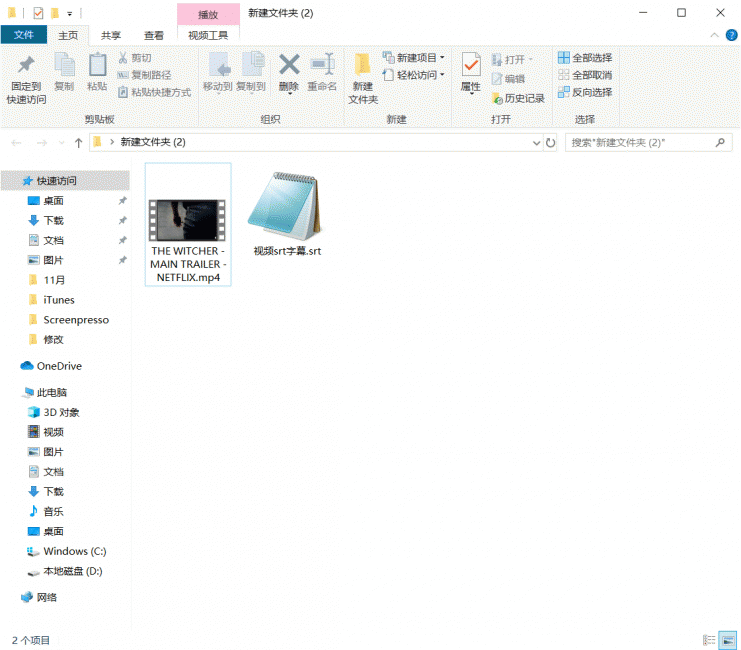
2、 创建完成后,我们使用“记事本”,把这个文本打开,然后我们就可以在里面输入内容。
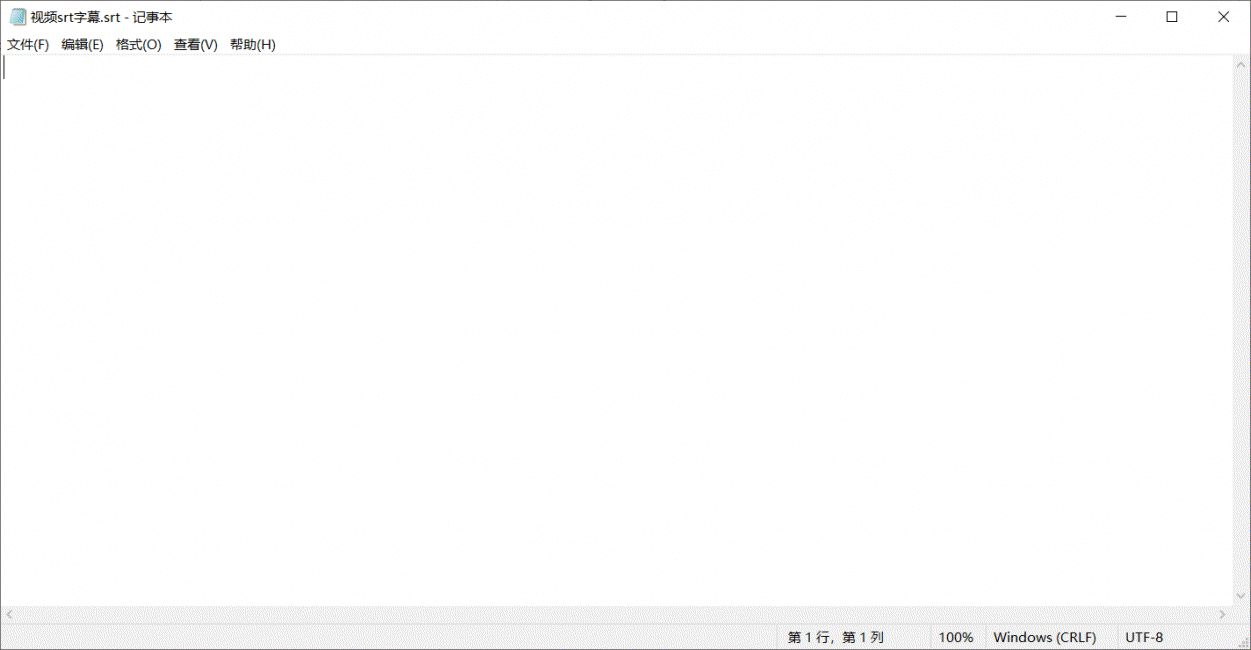
3、 我们开始制作srt字幕:在记事本中输入标号、时间和内容;(注意:放在第一位的是标号,可以从0或1开始,然后每段字幕逐段加1,时间段分别是从小时、分钟、秒、毫秒计算的,可以精确到毫秒;)具体操作方法如图所示。
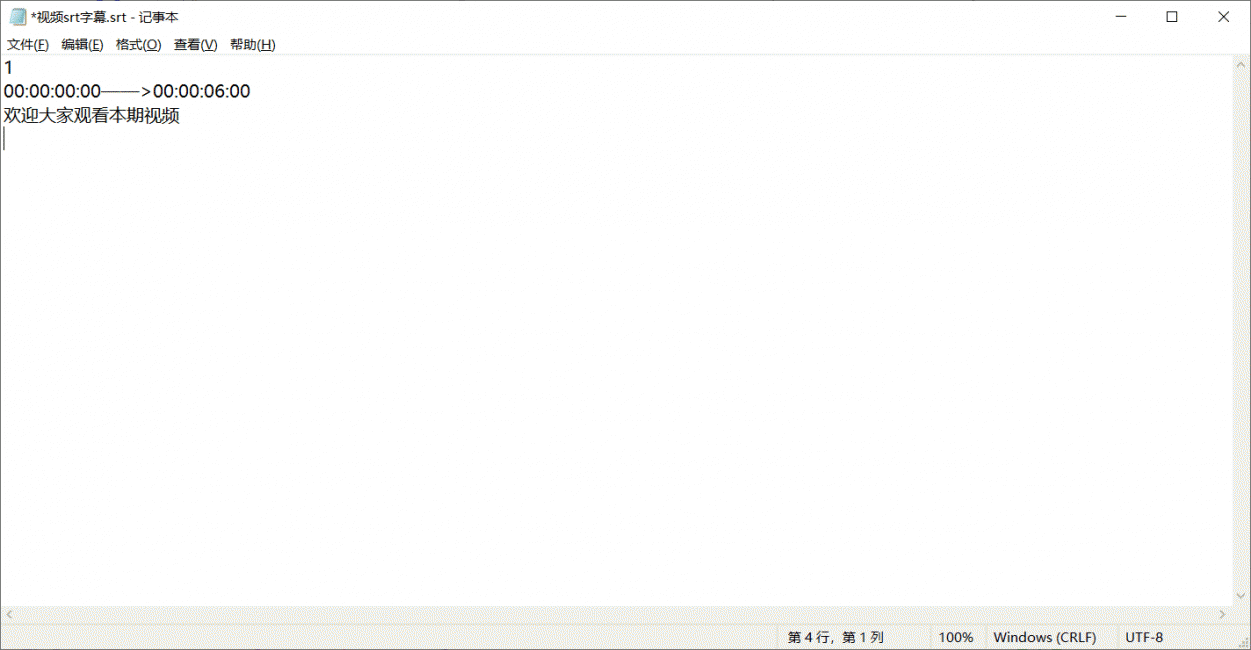
4、 如果我们需要制作第二段字幕,那么就写序号二,然后根据上述方法进行操作。(我们在输入文字时可以换行输入)
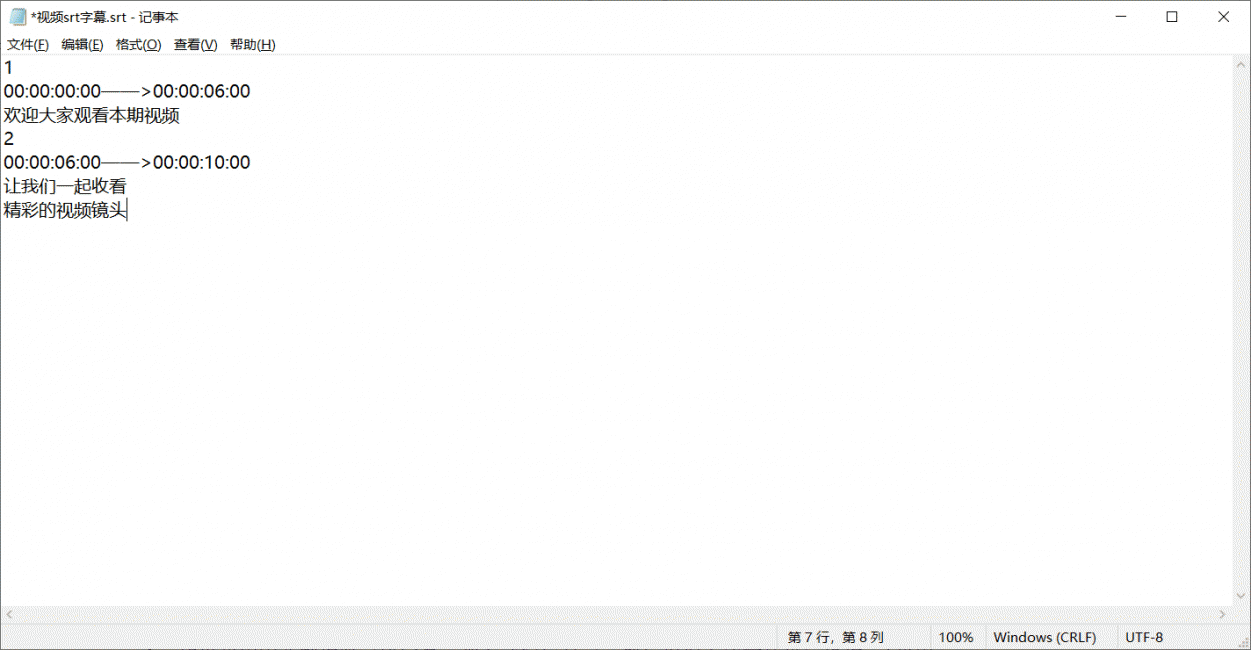
5、 制作完成后我们只需要把文本保存到本地就可以了。
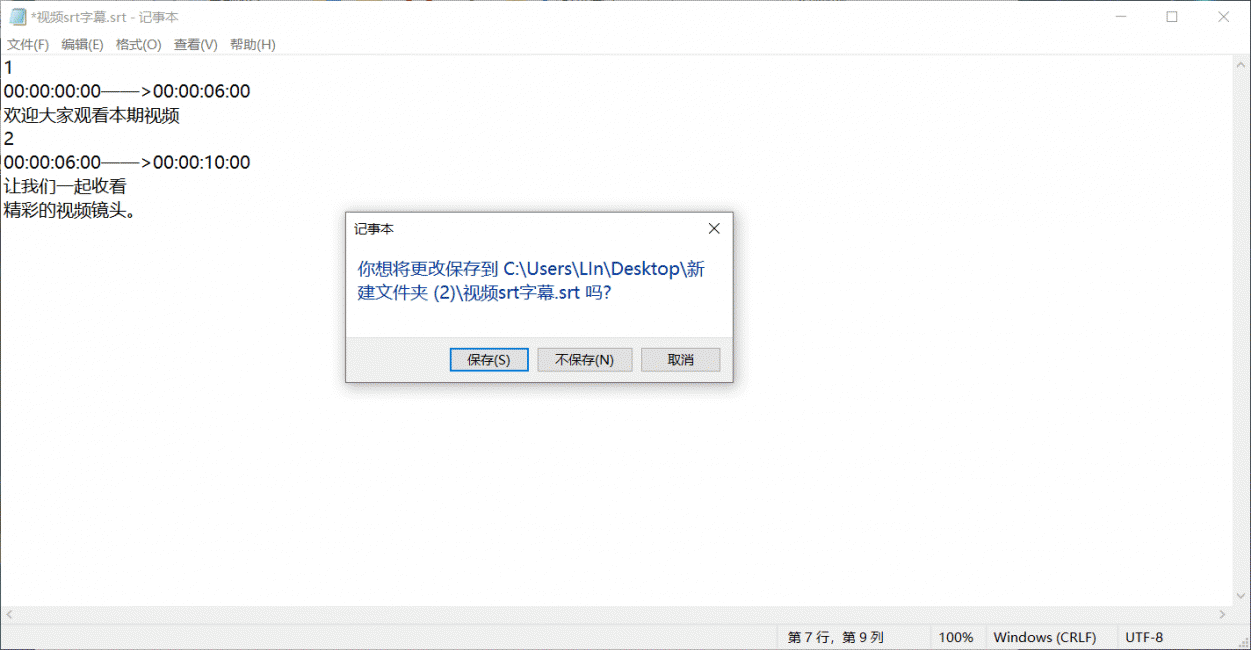
我们制作srt字幕的目的就是把字幕放到视频里面去,那么我们现在常用的把文本字幕放到视频里面的方法就是采用视频编辑软件进行操作,下面就给大家介绍一款专业的视频编辑软件——都叫兽™视频编辑。采用这一软件我们可以把srt文本字幕导入到视频中。让我们一起认识一下这一款软件吧。
软件介绍:都叫兽™视频编辑是一款用户评价比较高的专业视频编辑软件,都叫兽™视频编辑这一软件的功能齐全,我们使用该软件可以把srt等文本字幕导入到视频中,除了导入视频字幕以外,该软件还拥有十分齐全的视频编辑功能,例如:在软件内直接给视频制作字幕,给视频添加特效,合并视频,调整视频亮度等等操作。
1、打开都叫兽™视频编辑软件,然后点击“视频编辑工具”。
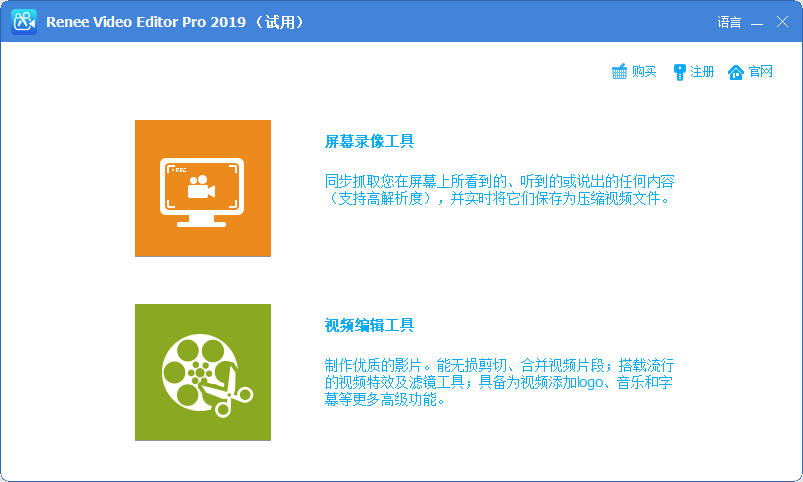
2、 进入软件后,点击“添加文件”,加载视频。
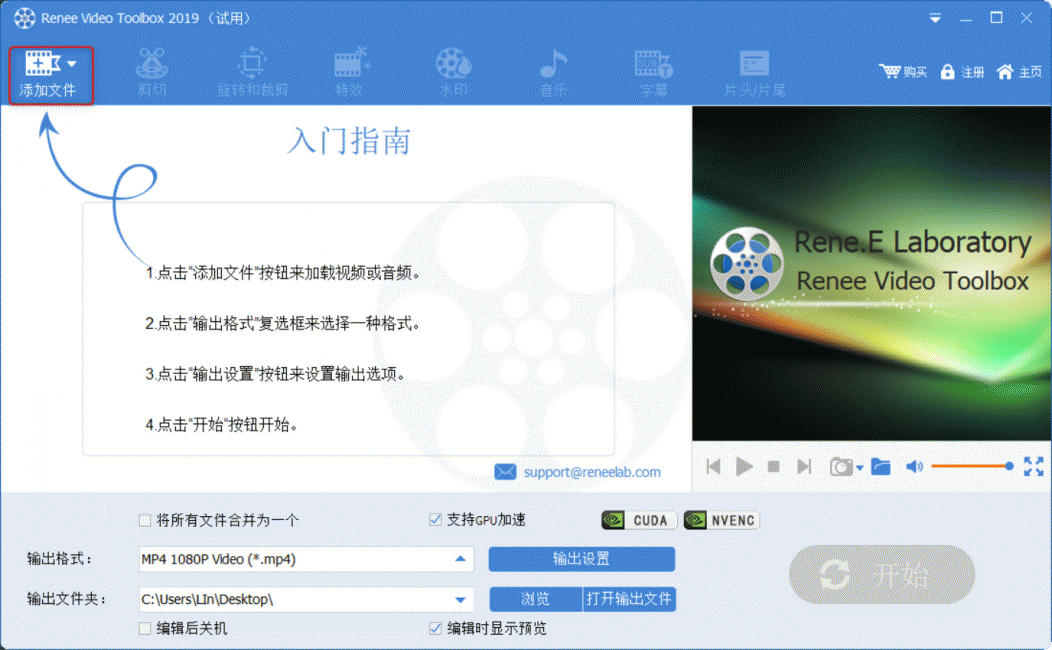
3、 加载文件后,我们在上传视频的界面,把srt文本加载到片中输出。(具体操作如图所示)
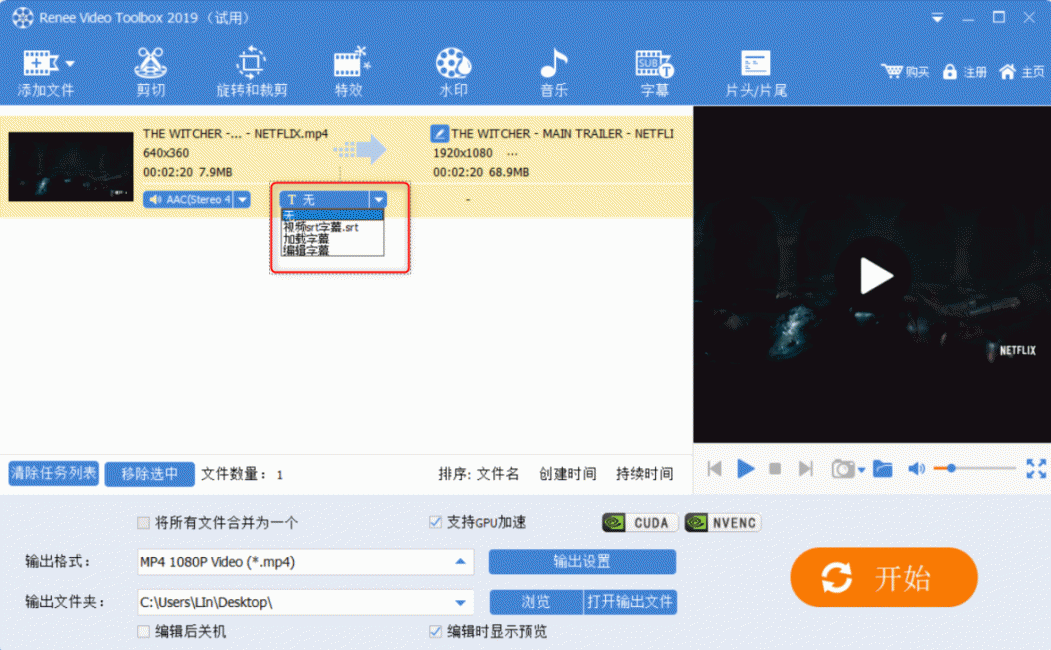
4、 在返回界面后,我们可以选择输出的格式,选择输出文件保存的位置,选择完成后,点击“好”,然后点击右下的“开始”按钮把添加srt字幕后的视频文件输出,并保存到本地即可。
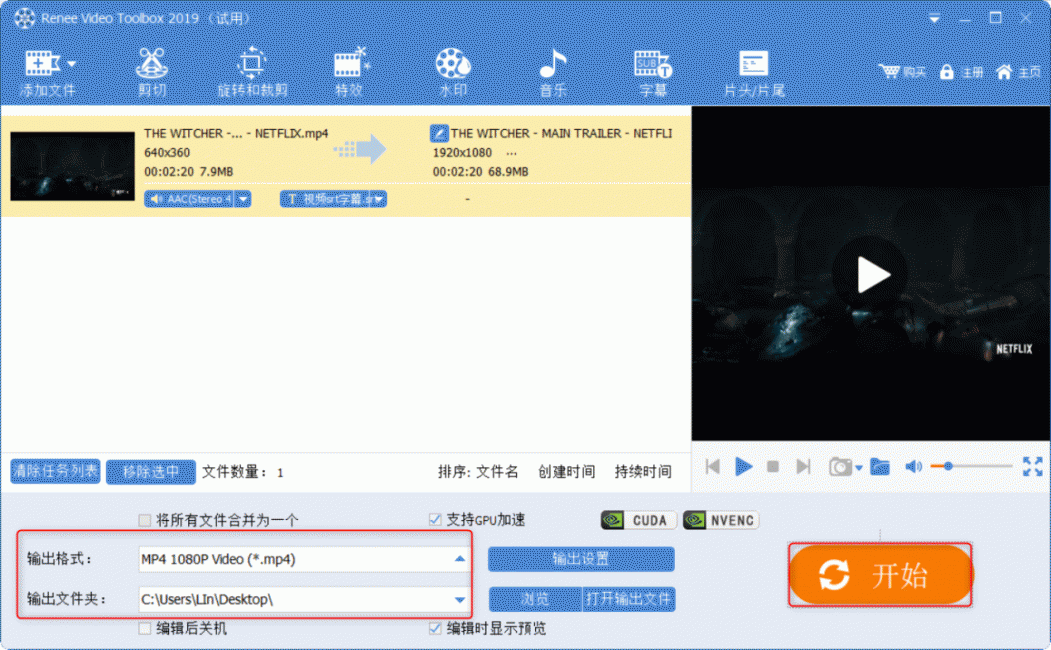
srt字幕的样式比较单一,而且我们制作了srt字幕文本后,还是需要借助软件进行导入。我们如果借助都叫兽™视频编辑这一软件,我们就可以直接在软件内进行制作字幕,并且字幕的样式多种多样,下面就给大家详细介绍一下具体的操作方法。
1、打开都叫兽™视频编辑软件,然后点击“视频编辑工具”。
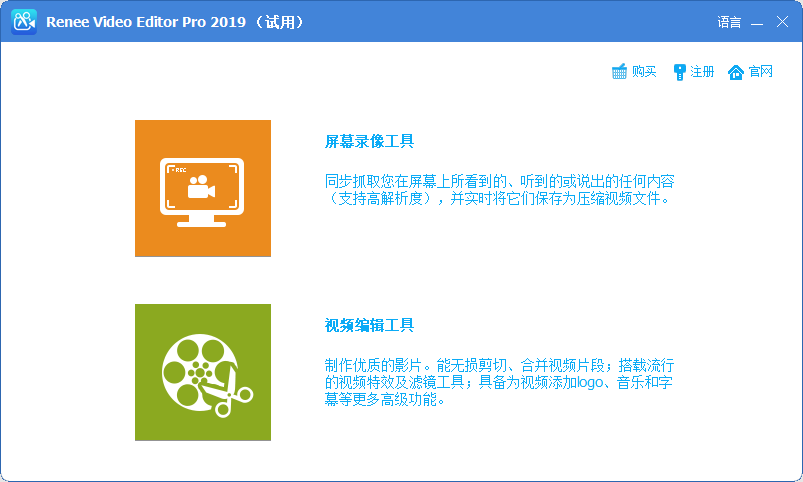
2、进入软件后,点击“添加文件”,加载视频。
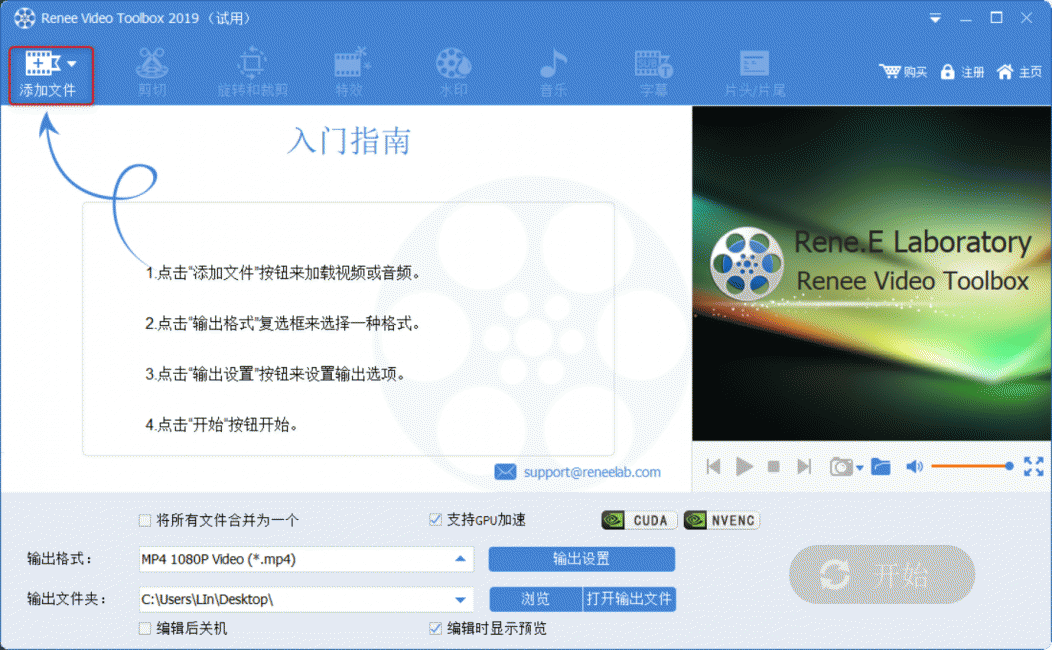
3、加载文件后,我们主界面的“字幕”控件。
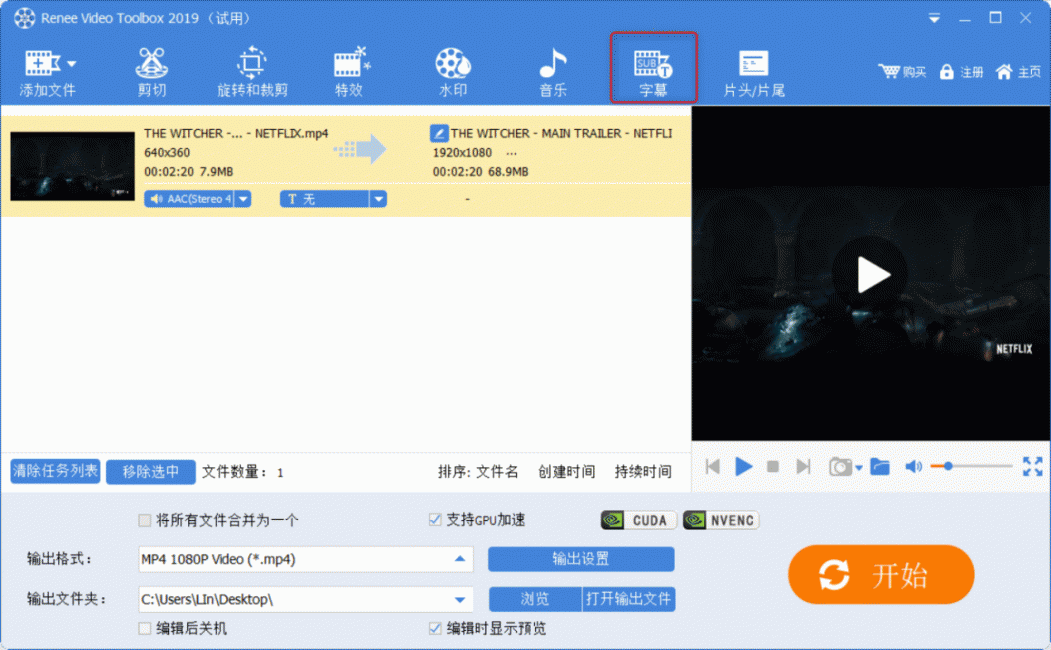
4、我们可以直接拉动进度条,选择需要添加字幕的时间,然后在“字幕:”输入需要显示的文字。
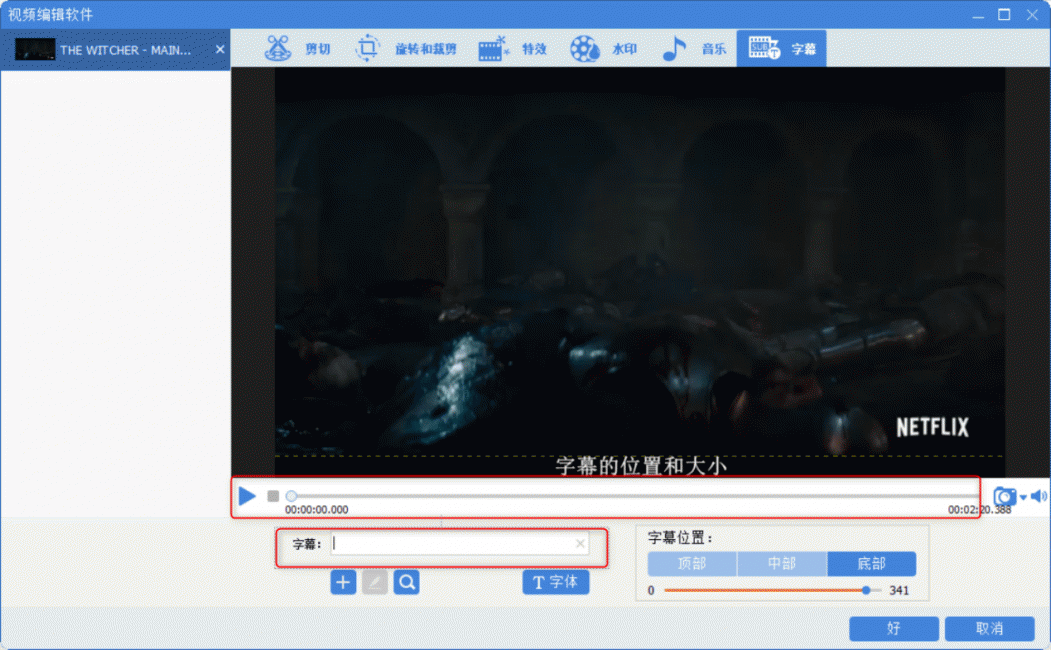
5、我们可以点击“字体”,修改文字显示的样式,字号和文种,然后在“字幕位置”,选择字幕出现在视频中的位置,选择完成后,点击“好”。
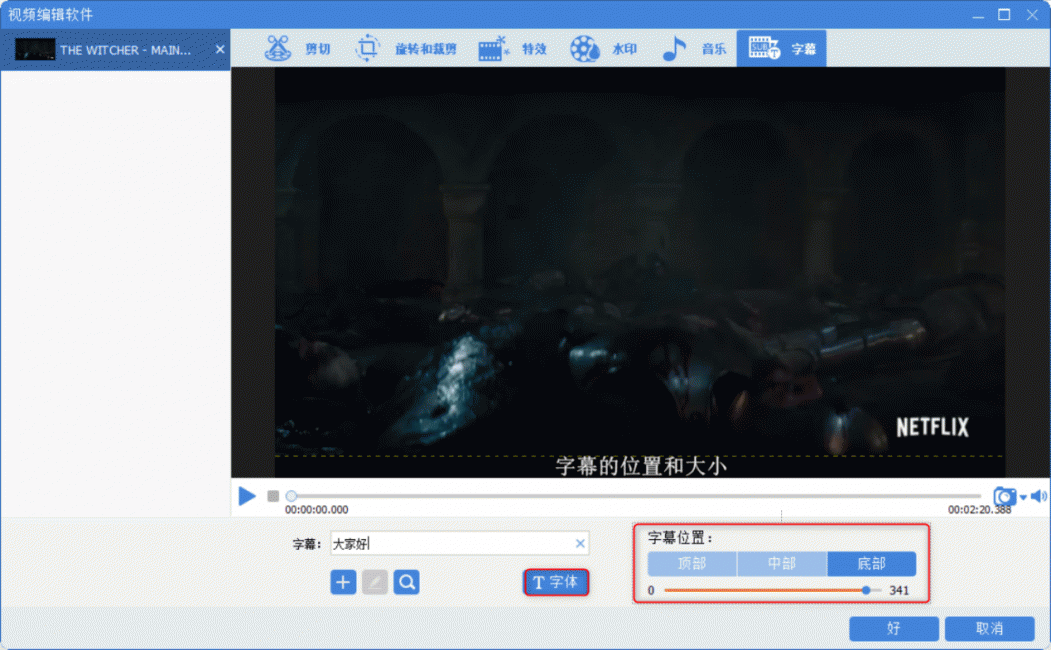
6、在返回界面后,我们可以选择输出的格式,选择输出文件保存的位置,选择完成后,点击“好”,然后点击右下的“开始”按钮把编辑后的视频文件输出,并保存到本地即可。
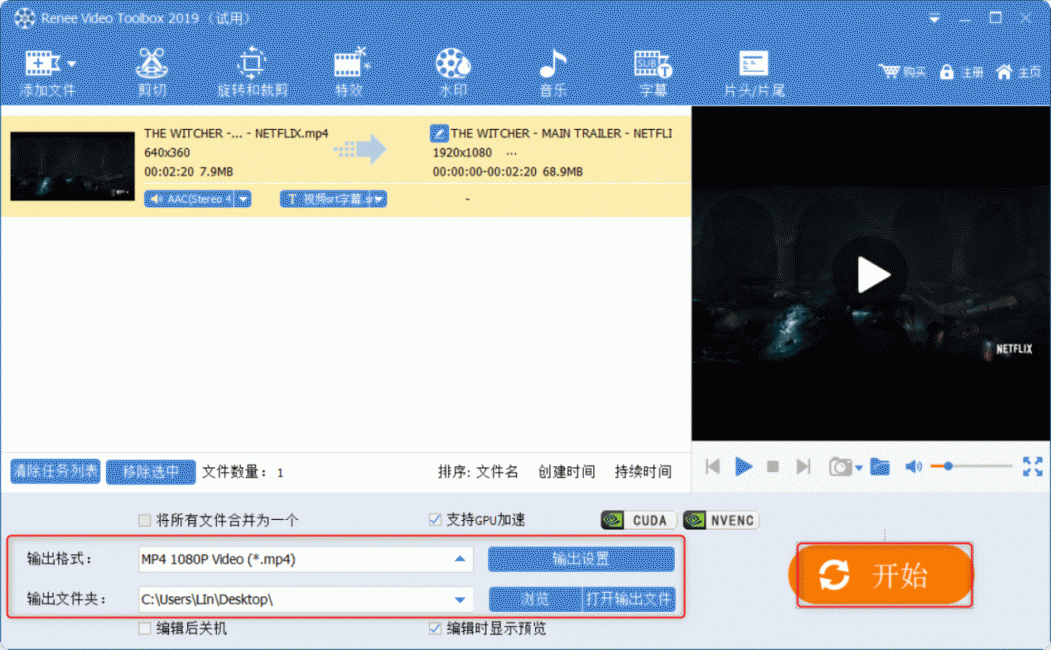



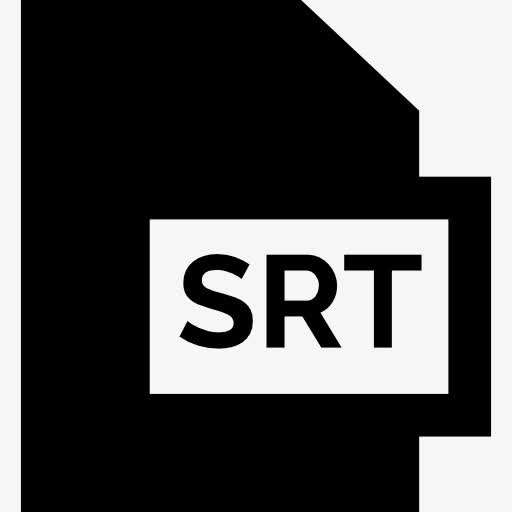


 粤公网安备 44070302000281号
粤公网安备 44070302000281号
